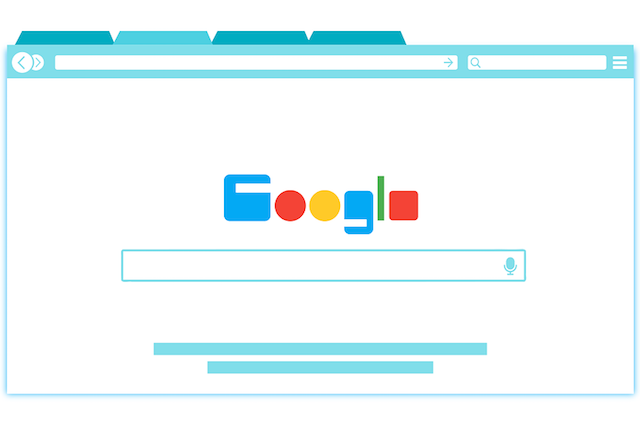Webライターの俵谷 龍佑(@tawarayaryusuke)です。
PHPのバージョンを確認・変更することって、普段はないですが、新しいテーマやプラグインを入れようとする時に、バージョンの条件として「PHPがver〇〇以上」というものがあり、ここでつまづく人も多いハズ。
僕もそのうちの一人でした。PHPとか言われると、「面倒くさそう」と勝手に思い込んで避けていましたが、いざやってみたら全然簡単でした。
今日は、ロリポップでPHPのバージョンを確認・変更する方法をご紹介!
ロリポップでPHPを確認・変更する前に、バックアップを取っておこう
PHPの変更は、データが消える、正常に作動しなくなるといった事態を引き起こすことがあるので、必ずバックアップを取っておきましょう。
ロリポップの場合は、「バックアップオプション」に加入するのでも良いですし、公式プラグイン「BackWPup」を使っても良いです。
ロリポップでPHPを確認・変更する方法
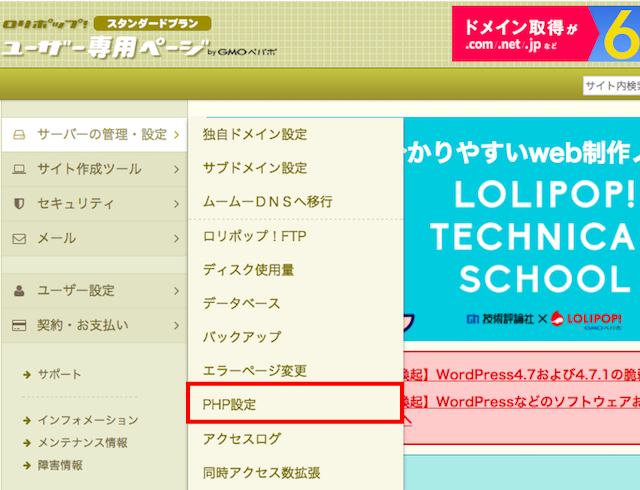
まず、ユーザー画面に入り、[サーバーの管理・設定]から[PHP設定]を選択。
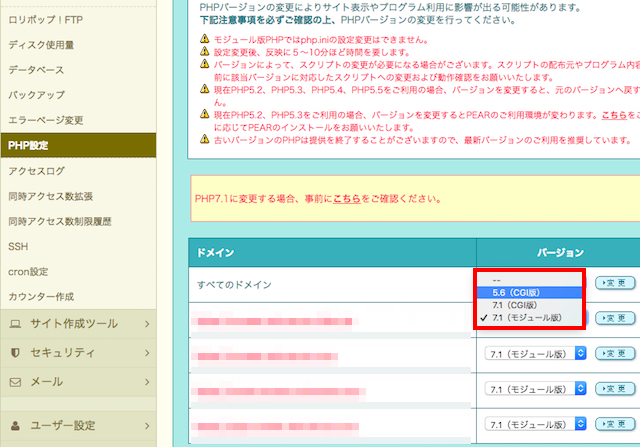
変更したいバーションを選択し、[変更]ボタンをクリックします。
PHP最新版の7.1だと、CGI版とモジュール版の2つがありますが、このPHPのバージョンの違いは速度です。
モジュール版にすると動作速度が高速になります。ちなみに、モジュール版はスタンダードプラン以上のプランでないと使うことができません。
変更したら、5〜10分程度で反映されます。
PHP7.1にすると、データベース接続確立エラーと表示されることも
「データベース接続確立エラー」というのは、WordPressがデータベースを読み込めない状態のことを指します。
これになると、サイトが表示されずに「データベース接続確立エラー」の文字が出た状態のままになります。
「データベース接続確立エラー」は、WordPressのデータの中身が吹っ飛んだわけではないのでご安心を。
ロリポップでPHPを7.1版に上位変更した場合は、パスワード形式を「old_password形式」から「native_password形式」変更する必要があります。これをしないと、「データベース接続確立エラー」になります。
詳しくは、ロリポップのサポートページに書いてあります。これ見てから変更をするようにしましょう。
まとめ
ロリポップでPHPを確認・変更をするのはとても簡単ですが、バックアップやパスワード形式のことを確認せずにいきなりやってしまうとパニクるので、慌てず甘く見ずに慎重に設定を行いましょう!
こちらも合わせて読まれています
俵谷 龍佑
最新記事 by 俵谷 龍佑 (全て見る)
- フリーランスは「地雷案件」や「炎上案件」と、どう向き合うべきか? - 2024年5月3日
- 紹介だけで仕事が回る人がハマる落とし穴とは? - 2024年4月27日
- ミスをした人は能力不足?それともルールの欠陥にハマった犠牲者なのか? - 2024年4月18日
- ビジネス書では教えてくれない、フリーランスがあまり直視したくない現実を言語化してみた - 2024年1月17日